Boja igra glavnu ulogu u tome koliko dobroizgleda na vašem zaslonu i koliko je upotrebljiv. Zamislite aplikaciju koju svakodnevno koristite i zamislite kako bi izgledala da je jednobojna. Boja pomaže u isticanju različitih gumba, kontrola, pa čak i tekstnih polja. Boja je možda suptilna kao u maloj sjeni ili istaknutoj boji, ili može biti podebljana poput crvene kojom se gumb za zatvaranje okreće kada mišem pokažete mišem iznad nje. Ako trebate pronaći kôd boje za objekt na radnoj površini, postupak je prilično jednostavan.
Snimak zaslona i Boja
Ako želite pronaći kôd boje zaobjekta bez instaliranja bilo čega na vašem sustavu, toplo preporučujemo upotrebu boje. Provjerite nalazi li se na zaslonu ono što želite, a zatim dodirnite tipku Print Screen (PrtScrn).
Otvorite Boja i primijetit ćete da je gumb Zalijepi aktivan. Kliknite ga i sve će se na vaš zaslon zalijepiti kao snimka zaslona u programu Paint.

Nakon zalijepljenog zaslona postavite pokazivač na izumirajte objekt za koji želite pronaći kod boje. Na gumbu Alatni set pritisnite alatnu kapljicu da biste aktivirali alat za odabir boja koji je ugrađen u Boju. Pomičite se preko objekta za koji želite pronaći kod boje i kliknite ga.
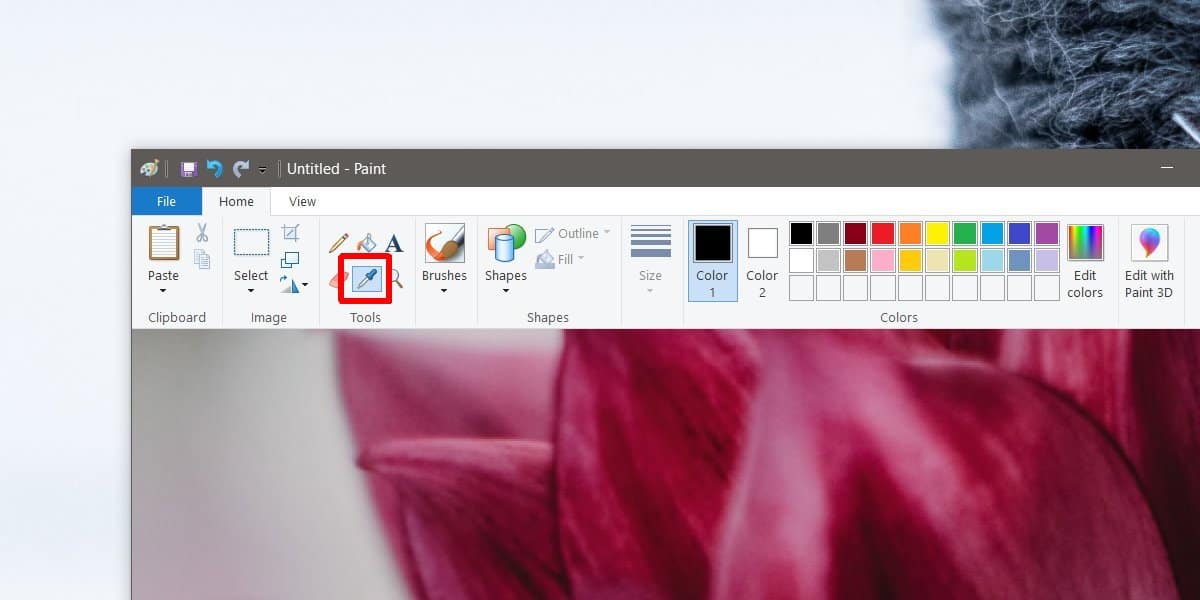
Boja će biti "pokupljena". Da biste pronašli njegov kôd, kliknite gumb "Uredi boje". U prozoru koji se otvori vidjet ćete RGB vrijednost za boju. Ako vam treba HEX kôd, pomoću Googlea možete pretvoriti RGB vrijednost u HEX kod.
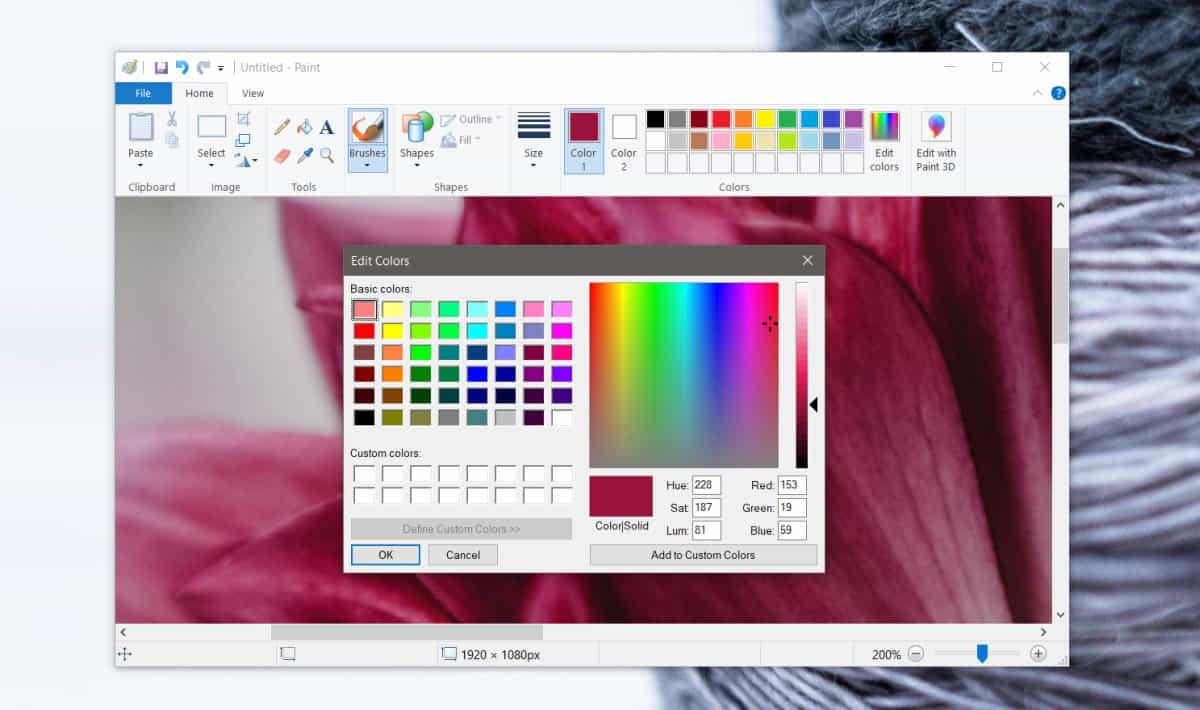
Iako je ova metoda jednostavna za upotrebu i ne postojizahtijevaju da se na vaš sustav instaliraju dodatne aplikacije, to je pomalo zamorno. Ako samo ponekad trebate odabrati boju sa zaslona, to će biti dovoljno, ali ako to radite često, potreban je alat za odabir boja.
Preporučujemo upotrebu CatchColor. Lagana je težina i pokreće se u programskoj traci. Ima značajku povećanja koja vam omogućuje precizno biranje boje predmeta na radnoj površini. Uz to, možda ćete otkriti da kada postupate s gradijentima, Bojin odabir boja uvijek ne radi sjajan posao. Tu bi vam mogao doći alat za odabir boja.
Mnogi uređivači slika imaju uređaje za odabir boja, pa ako ne želite pokrenuti aplikaciju poput CatchColor, pokušajte umjesto toga upotrijebiti alat za odabir boje IrfanView.













komentari